
Trước đây, bạn chỉ có thể thêm một thẻ liên lạc vào Nhận xét tài liệu. Trong Google Docs. Bây giờ, bạn có thể đề cập đến một liên hệ trực tiếp trong tài liệu Google Docs để nhúng thẻ liên lạc ở đó. Điều này mang lại những cách nhanh chóng để tương tác với người đó.
Bạn có thể có một tài liệu riêng tư mà bạn chia sẻ trên mạng nội bộ hoặc tài liệu kinh doanh mà bạn chia sẻ công khai. Thay vì liệt kê tên, địa chỉ email và số điện thoại để cung cấp thông tin liên hệ cho độc giả của bạn, chỉ cần sử dụng một đề cập trong Google Docs. Điều này mang lại cho mọi người một cách nhanh chóng và dễ dàng để gửi email, lên lịch một cuộc họp hoặc bắt đầu một cuộc trò chuyện.
Cách chèn một số liên lạc trong tài liệu Google Docs
Google đã làm cho nó siêu đơn giản để nhúng chi tiết liên lạc của một người vào tài liệu của bạn. Tất cả bạn phải làm là sử dụng một đề cập. Bạn đã thấy loại điều này trên phương tiện truyền thông xã hội và các ứng dụng truyền thông.
Nhập biểu tượng @ (at), theo sau là tên của người đó. Khi bạn bắt đầu gõ tên, bạn sẽ thấy một danh sách người thả xuống để chọn từ. Chọn một cái mà bạn muốn và tên của chúng (hoặc trong một số trường hợp, địa chỉ email của họ) sẽ bật vào nội dung.
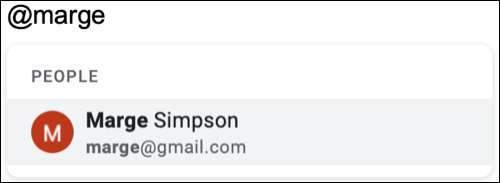
Tùy chọn chia sẻ tài liệu
Bạn không cần phải Chia sẻ tài liệu Google Docs Với người bạn đang đề cập, nhưng Google Docs sẽ nhắc bạn làm như vậy khi bạn lần đầu tiên đề cập đến ai đó.
Dấu nhắc đến dưới dạng một tin nhắn bật lên nhỏ. Nếu bạn muốn chia sẻ tài liệu với họ, hãy nhấp vào "Chia sẻ" và sau đó làm theo các dấu nhắc chia sẻ tiếp theo. Nếu bạn không muốn chia sẻ tài liệu với họ, hãy nhấn "Loại bỏ".
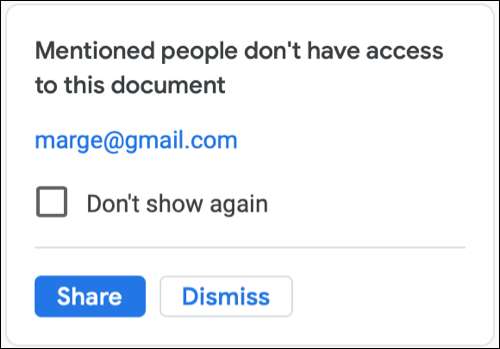
Những gì bạn có thể làm với một thẻ liên lạc trong Google Docs
Khi bạn đề cập và chọn ai đó, bạn và người dùng tài liệu khác có thể di con trỏ qua tên của người đó để xem chi tiết liên lạc của họ. Google đang gọi cho cửa sổ nhỏ này một chip thông minh.
Nhưng bạn có thể làm nhiều hơn là chỉ thấy thông tin của họ. Bạn cũng có thể thêm chúng vào danh sách liên lạc của riêng bạn, gửi cho họ một email, lên lịch một sự kiện, bắt đầu trò chuyện hoặc bắt đầu cuộc gọi video.
Di chuyển con trỏ của bạn xuống dưới cùng của thẻ để chọn một trong các tùy chọn này. Lưu ý rằng tùy thuộc vào chi tiết của số liên lạc, một số tùy chọn có thể không khả dụng.
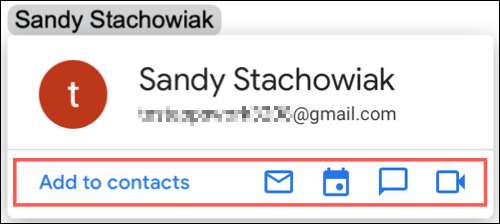
Mỗi tùy chọn Tương tác sẽ mở trong ứng dụng Google tương ứng: Gmail, Lịch Google, Google Hangouts hoặc trò chuyện và Google gặp nhau.
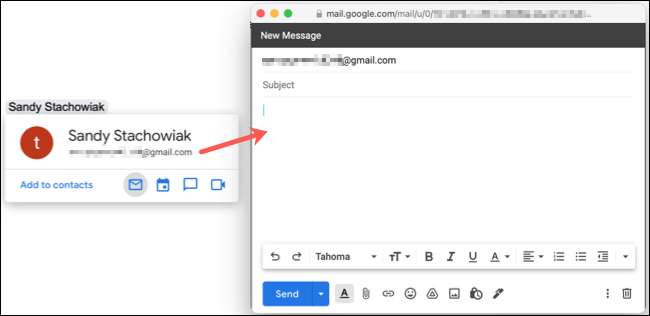
Nếu người được đề cập đã có trong danh bạ Google của bạn, bạn cũng có tùy chọn để chỉnh sửa thẻ của họ. Nhấp vào "Chỉnh sửa liên hệ" ở dưới cùng của chip thông minh của họ. Điều này sẽ mở danh bạ Google trong một tab trình duyệt mới và hiển thị thẻ của liên hệ đó.
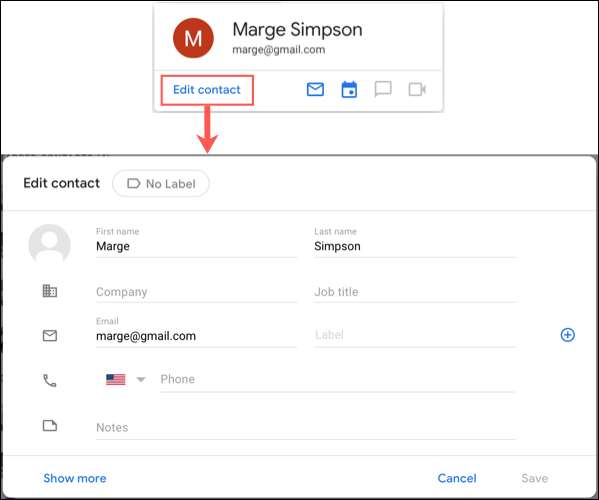
Lần tới khi bạn tạo tài liệu với chi tiết liên lạc cho nhân viên hỗ trợ, bộ phận dịch vụ khách hàng hoặc các chuyên gia CNTT, hãy nhớ sử dụng tính năng đề cập đến Google Docs. Điều này giúp bạn tiết kiệm từ thủ công thêm tất cả các chi tiết liên lạc đó và cung cấp cho người đọc các cách khác nhau để tương tác với chúng cùng một lúc.







